DOCX 文档中的分栏符在文档的哪里?
来源:网络收集 点击: 时间:2024-09-01【导读】:
DOCX 文档已经是现代办公中不可缺少的一款软件,这款软件中包含着非常多的功能,分栏符就是其中一个,但是很多人却找不到这个功能,以至于想使用的时候无能为力,我给大家介绍下这个功能在哪里。工具/原料more演示电脑版本:Windows 7 旗舰版DOCX 文档方法/步骤1/7分步阅读 2/7
2/7 3/7
3/7 4/7
4/7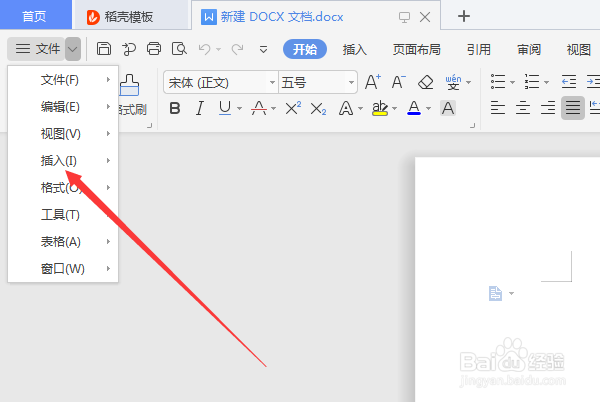 5/7
5/7 6/7
6/7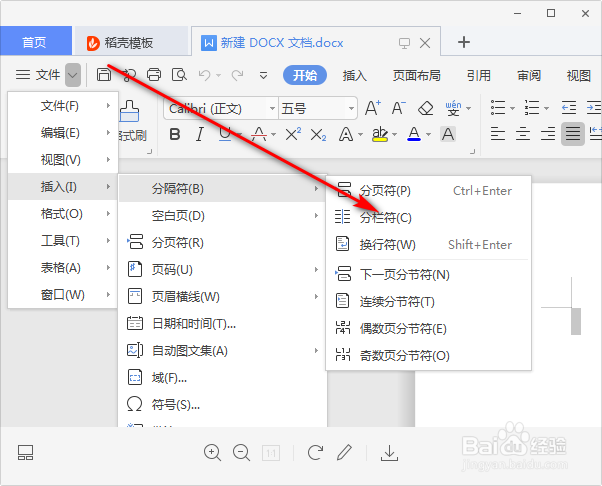 7/7
7/7
创建一个“DOCX 文档”。
 2/7
2/7双击打开“DOCX 文档。
 3/7
3/7选择文件旁边的“小三角”图标。
 4/7
4/7选择“插入”选项。
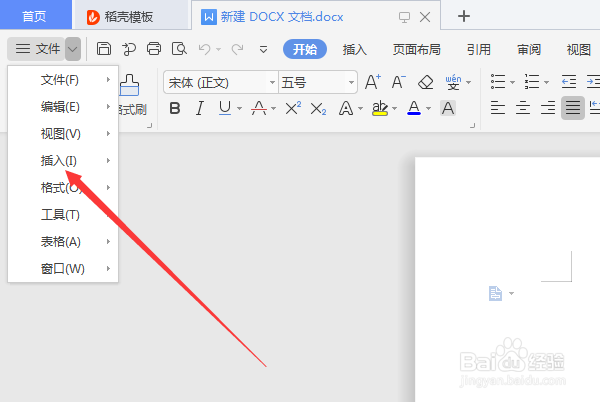 5/7
5/7选择“分隔符”选项。
 6/7
6/7然后就可以看到“分栏符”了。
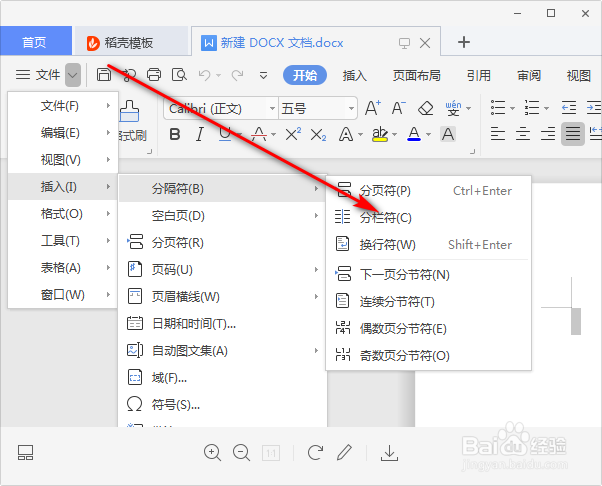 7/7
7/71、创建一个“DOCX 文档”。
2、双击打开“DOCX 文档。
3、选择文件旁边的“小三角”图标。
4、选择“插入”选项。
5、选择“分隔符”选项。
6、然后就可以看到“分栏符”了。
注意事项DOCX 文档“分栏符”功能没有网络也是可以使用的。
光标在哪里,选择“分栏符”后,便从那里开始。
版权声明:
1、本文系转载,版权归原作者所有,旨在传递信息,不代表看本站的观点和立场。
2、本站仅提供信息发布平台,不承担相关法律责任。
3、若侵犯您的版权或隐私,请联系本站管理员删除。
4、文章链接:http://www.ff371.cn/art_1183865.html
上一篇:诛仙2青云门怎样做五重转职任务
下一篇:喜马拉雅怎么关闭列表结束智能推荐播放
 订阅
订阅